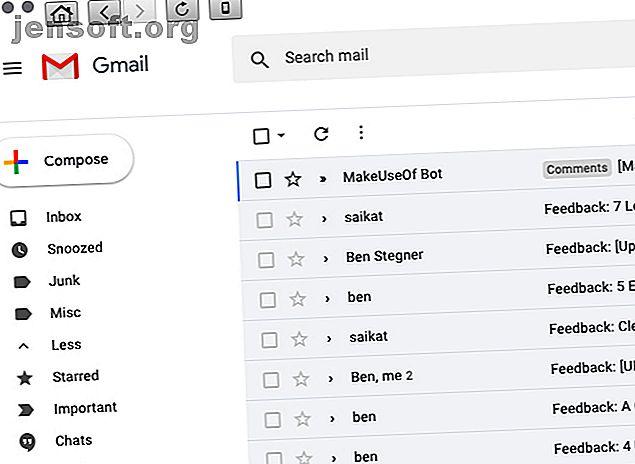
4 praktiske Mac-apps, der bringer Gmail til dit skrivebord
Reklame
Vil du genskabe Gmail-oplevelsen på dit Mac-skrivebord? Du kan gøre det hurtigt ved at installere den rigtige e-mail-app.
Lås op for snyderarket om "Mest nyttige Gmail-tastaturgenveje"!
Dette vil tilmelde dig vores nyhedsbrev
Angiv din oplåsning af e-mail Læs vores privatlivspolitikMed den rigtige app betyder vi ikke nogen gammel macOS-e-mail-klient. Vi henviser til de apps, der efterligner webversionen af Gmail, såsom de fire, vi udforsker nedenfor.
1. Gå til Gmail

Installer Gå til Gmail, hvis du vil tjekke Gmail fra din Mac-menulinje. Du kan klikke på menulinjens ikon for at skifte appvindue, der indeholder Gmail nøjagtigt, som det ser ud online.
Du finder også et par tilføjelser, såsom en knap på fuld skærmværktøjslinje og en tilstandskontaktknap. Den anden knap giver dig mulighed for at skifte mellem standard skrivebordstilstand og mobiltilstand . Sidstnævnte viser dine e-mails med et mere kompakt layout. (Sæt appvinduet i et hjørne af skærmen for hurtig adgang.)
I mobiltilstand ser du ikke Gmail-sidepanelet, der giver dig adgang til mini-versioner af Google Kalender, Google Keep og Google Opgaver.

Appindstillingerne giver dig en smule kontrol over appens opførsel, udseende og underretninger. Du kan tvinge appen til at vises i dock, hvis du ikke foretrækker menulinjeversionen.
Desuden understøtter Go for Gmail flere Gmail-konti. Hvis du vil have en enklere menulinjeapp til at kontrollere Gmail, skal du prøve Mia for Gmail. Det giver dig mulighed for at administrere dine e-mails fra et almindeligt, listelignende layout.
Download: Gå til Gmail (gratis)
2. Kiwi til Gmail

Denne fulde app pakker Gmail og en håndfuld andre Google-apps i en enkelt grænseflade. Naturligvis viser standardlayouten din Gmail-indbakke.
Du kan hoppe til Google Drev, Dokumenter, Kontakter og Kalender eller oprette nye poster i disse apps via venstre sidepanel. Hver app åbnes i et separat vindue.
Google Keep er også tilgængeligt i Kiwi for Gmail, men du skal have adgang til det ved at klikke på apps- knappen til højre for søgefeltet. Lite-versionen af Keep fås som normalt i sidepanelet til højre.
Det er praktisk, at du kan vedhæfte filer til e-mails direkte fra Finder. Se efter indstillingen Kiwi for Gmail under Del i genvejsmenuen. Dette vises kun, hvis du har markeret afkrydsningsfeltet Share Menu for appen under Systemindstillinger> Udvidelser> Alle .

Vil du planlægge e-mails i Gmail? Du vil være glad for at vide, at Kiwi for Gmail understøtter det øverste scheduler-plugin, Boomerang. For nemheds skyld anbefaler vi programmering af en uforglemmelig global genvej fra appens indstillinger for at udløse Compose- vinduet.
Husk, at lite-versionen af appen ikke understøtter Google-apps, og begrænser dig til en Gmail-konto. Premium-abonnementet var helt gratis i ganske lang tid, så du kan tjekke, om dette tilbud stadig er tilgængeligt.
Download: Kiwi til Gmail (gratis, abonnement tilgængeligt)
3. Mailplan

Med Mailplane kan du administrere din Gmail-indbakke, kontakter og Google Kalender fra et enkelt sted. Appens fanebaserede interface er et stort plus.
Hvis du har flere Gmail-konti, vil du sætte pris på muligheden for at søge i dem alle fra søgefeltet i enhver postplanindbakke. Skriv din søgeforespørgsel, og klik på knappen Søg overalt for at bruge denne funktion.
Du finder et par nyttige indstillinger på den primære værktøjslinje. Herfra kan du bogmærke specifikke indboksplaceringer for hurtig adgang. Derudover kan du indsætte og kommentere skærmbilleder, mens du vedhæfter dem til e-mails.

Appen giver dig også mulighed for at vedhæfte filer fra Finder via genvejsmenuen. Igen fungerer denne funktion først, når du har aktiveret den, som beskrevet for Kiwi-appen ovenfor.
Mailplans menubjælker er en tidsbesparende. Det giver dig mulighed for at arkivere og svare på e-mails fra underretninger.
Vil du have appintegrationer og udvidelser for at gøre Gmail mere kraftfuldt? Du har dem. Mailplan understøtter udvidelser som Boomerang, Right Inbox og Gmelius. Det fungerer også med andre macOS-apps som Apple Kontakter, Fantastisk, Todoist, Evernote og Alfred.
Gå til Mailplane's indstillingsafsnit for at konfigurere konti, registrere genveje, downloadeudvidelser og mere.
Download: Mailplan ($ 30, gratis prøveversion tilgængelig)
4. Wavebox

Den gratis version af Wavebox er en Gmail-indpakning til din Mac. Det giver dig mulighed for at tilføje op til to konti, og du skal ikke have problemer med at opsætte din indbakke. Wavebox tilbyder en hel del kontrol over dens opførsel.
Med en Pro-plan giver Wavebox dig mulighed for at hente andre G Suite-apps som Google Drev, Kalender, Kontakter og Hangouts. Det er fordi det er meget mere end en e-mail-klient. Det er en af disse apps, der skaber samlede arbejdsområder fra forskellige apps. Faktisk kan du tilføje enhver app eller service fra internettet til Wavebox.
Appen er et billede værd, fordi det kommer med en gratis prøveversion af Pro-versionen. Hvis du ikke kan lide det, du ser, kan du altid vende tilbage til at bruge det som en Gmail-app kun.
Download: Wavebox (Gratis, abonnement tilgængeligt)
Det er nemt at hente Gmail på din Mac
Selvfølgelig kan du installere en af de mange Mac-apps fra tredjepart for at kontrollere din Gmail-konto. Sådanne apps giver dig ekstra fordele som snoozing og planlægning blandt andre funktioner. Men det er dejligt at have Gmail's velkendte webgrænseflade, når du åbner din indbakke på en Mac.
Hvis du er enig, er apps på vores liste ovenfor perfekte til dig. Det er dog en skam, at disse apps dog har nul til begrænset offline kapacitet. Hvis du insisterer på at bruge en app, der fungerer offline, kan du overveje at bruge Gmail Offline i Chrome. Prøv også disse desktop- og laptop-værktøjer til at tænde din Gmail-indbakke.
For flere Mac-apps, der reducerer distraktioner 6 Mac-apps til at reducere distraktioner og hjælpe dig med at fokusere 6 Mac-apps til at reducere distraktioner og hjælpe dig med at fokusere Har du problemer med at få arbejde udført på din Mac? Prøv disse apps for at hjælpe dig med at skære distraktioner ud og få mere gjort på macOS. Læs mere, tjek denne liste:
Udforsk mere om: Desktop e-mail-klient, e-mail-apps, Gmail, Mac-apps, .

